Chào mừng đến với handheld care centre
Thay Camera trước iPhone 8 Plus
Liên hệ
Bảo hành dịch vụ thay thế sửa chữa
- Bảo hành pin iPhone 12 tháng
- Bảo hành pin iPad 03 tháng
- Bảo hành thay thế các linh kiện khác 03 tháng.
- Bảo hành đổi mới 100% nếu linh kiện - phụ kiện lỗi
Chính sách
Chính sách mua máy mới:
- Bảo hành 12 tháng tại trung tâm bảo hành chính hãng Apple
- Giao hàng tận nhà toàn quốc
- Thanh toán khi nhận hàng
- Hỗ trợ phần mềm trọn đời
Chính sách mua máy cũ:
- Bảo hành 06 tháng phần cứng
- Lỗi 1 Đổi 1 trong 10 ngày đầu
- Giao hàng tận nhà toàn quốc
- Thanh toán khi nhận hàng
- Hỗ trợ phần mềm trọn đời
Thông tin sản phẩm
Hướng dẫn Thay Camera trước iPhone 8
Bước một. Mở 2 ốc đít

- Trước khi thực hành mở máy bạn phải tắt nguồn trước lúc tháo
- dùng tua vít hình sao túa 2 ốc đít 0.8 mm
Bước 2. khiến nóng viền màn hình

- tiêu dùng máy sấy tóc khiến cho nóng những cạnh màn hình
- Điều này sẽ làm cho mềm keo gắn kết giữa màn hình và vỏ máy
- lúc thực hành những bước sau mà keo vẫn chưa mềm hãy thực hiện lại bước này
Bước 3. Chèn cây tách vào giữa màn hình và vỏ

- dùng cây tách chèn vào giữa màn hình và vỏ để tạo tầm hở ở cạnh dưới màn hình
Bước 4. Trượt cây tách theo viền trái màn hình

- Trượt cây tách dọc theo viền trái màn hình trong khoảng cạnh dưới lên tới nút âm lượng rồi ngừng lại
Bước 5. Trượt cây tách theo viền phải màn hình

- hiện giờ tiếp diễn trượt cây tách dọc theo viền phải màn hình trong khoảng cạnh dưới lên đến nút bật / tắt nguồn rồi dừng lại
- tỷ mỉ đừng để cây tách trượt vào sâu bên trong sẽ khiến cho đứt cáp màn hình
Bước 6. Tách keo cạnh trên màn hình
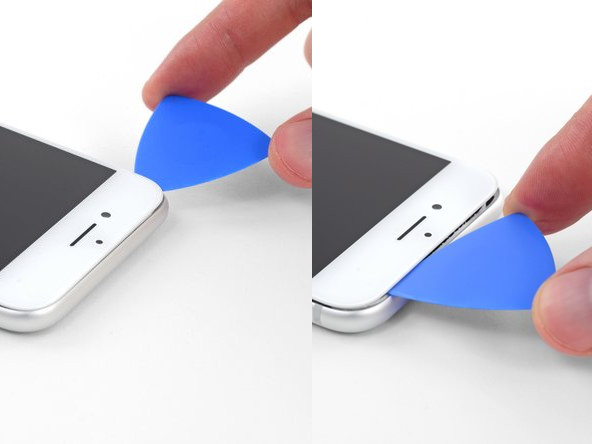
- nếu keo cạnh trên còn cứng hãy sử dụng cây tách để cắt keo từ cạnh nút gạt rung sang bên phải
- cùng lúc kéo nhẹ nhàng màn hình xuống
Bước 7. Nâng màn hình

- Sau khi tách keo viền màn hình, hiện tại bạn nâng màn hình lên như mở bìa sau của cuốn sách và để qua kế bên
- Đừng cố tách màn hình ra khỏi máy nó còn sở hữu dây gắn kết sở hữu bảng mạch
Bước 8. Mở ốc sườn bảo kê cáp màn hình

- Mở bốn ốc vít chữ thập 1.3 mm để lấy khung bảo vệ cáp màn hình:
- 2 ốc vít một.3 mm
- 2 ốc vít hai.8 mm
- Hãy theo dõi tỷ mỉ các ốc vít để khi vặn lại đúng vị trí
- căn vặn ốc ko đúng chỗ sở hữu thể gây hư hỏng vĩnh viễn cho máy của bạn
Bước 9. Ngắt kết nối cáp pin

- dùng cây tách để ngắt kết nối cáp pin
- Bẻ cáp kết nối pin phương pháp xa bảng mạch để tránh vô tình xúc tiếp với ổ cắm cáp pin và phân phối năng lượng cho điện thoại trong công đoạn tu tạo
Bước 10. Ngắt kết nối cáp màn hình

- dùng cây tách ngắt kết nối đầu cáp màn hình có bảng mạch
Bước 11. Ngắt kết nối cáp cảm ứng vân tay

- sử dụng cây tách ngắt kết nối cáp cảm ứng vân tay mang bảng mạch
Bước 12. Mở ốc khung bảo vệ cáp quành camera sau

- Mở ba ốc vít chữ thập 1.3 mm để lấy sườn kiểm soát an ninh cáp nói quanh camera sau
Bước 13. Ngắt kết nối cáp camera trước

- tiêu dùng cây tách ngắt kết nối cáp camera trước nằm ở trên màn hình
- ngày nay bạn sở hữu thể lấy đa số màn hình ra khỏi máy
Bước 14. Mở ốc khung bảo vệ camera trước

- Mở ba ốc vít chữ thập để lấy khuông bảo kê camera trước:
- 2 ốc vít 2.6 mm
- 1 ốc vít 1.8 mm
- tiêu dùng nhíp lấy khung bảo kê ra
Bước 15. Nâng camera trước

- Nâng camera trước lên và để sang bên trái
Bước 16. Mở ốc nhất thiết loa nghe

- Mở 2 ốc vít chữ thập nhất thiết loa nghe:
- 1 ốc vít 1.8 mm
- 1 ốc vít 2.3 mm
- Dùng nhíp lấy loa nghe ra
Bước 17. Tách cảm biến tiệm cận

- Trước khi tách thì nên làm nóng vùng cụm cảm biến trên màn hình để khiến mềm keo
- sử dụng cây tách chu đáo nạy cảm biến tiệm cận lên
Bước 18. Tách cảm biến ánh sáng

- Sau lúc tách cảm biến tiệm cận, hiện nay tách cảm biến ánh sáng
- dùng cây tách nạy cảm biến ánh sáng lên nếu cảm thấy khó tách hãy khiến hot cụm cảm biến một lần nữa
Bước 19. Tách dây camera trước

- Trượt một cây tách bên dưới cụm cáp camera trước để tách keo dính giữ camera trước và mặt kính màn hình
- Lấy dây camera trước ra và thay bằng cáp mới, thực hiện lại những bước ngược lại từ dưới lên để lắp lại
Cấu hình chi tiết

Cấu hình đang được cập nhật!
Sản phẩm liên quan

Thay Lưng iPhone XS
400.000 đ

Thay màn hình iPhone Xs (Màn Hãng)
1.800.000 đ

Thay Lưng iPhone X
400.000 đ

Thay Kinh iPhone X
500.000 đ

 Dịch vụ sửa chữa
Dịch vụ sửa chữa 
